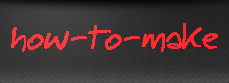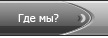Quote
#
Для того, чтобы запустить 2+ серфинга на 1 компьютере,
Firefox Portable JetSwap Edition - вы можете скачать прям с сайта JetSwap
Предлагаем нашим посетителям во время серфинга и чтения писем использовать браузер Firefox Portable, настроенный нами специально для оптимального серфинга. Используйте Firefox Portable только если вы по какой-то причине не можете использовать программу SafeSurf, основанную на Firefox и обеспечивающую абсолютно бесперебойный серфинг.
Также настоятельно рекомендуется использовать во время серфинга Технологии VirtualSurf или Sandboxie для защиты от вирусов вашего компьютера.
Браузер не требует установки и не будет изменять ваши настройки, если вы уже пользуетесь браузером Firefox. Все, что нужно - распаковать архив в отдельную папку и запустить файл FirefoxPortable.exe
Прокси - думаю вы умеете пользоваться поисковыми системами интернете
Так вот, качали мы браузер, нашли себе прокси - приступаем к делу.
У большинства провайдеров есть прокси, а значит вы можете просматривать сайты используя два ип адреса – свой и прокси. Программу или броузер вы в таком случае запускаете как обычно, а один броузер настраиваете на работу через прокси и запускаете в нем второй поток серфинга.
Создайте на своем компьютере папку и назовем её к примеру: Firefox.
Распаковываем скачанный архив с Firefox и копируем файлы его содержимого поочередно в каждую из папок: Firefox1, Firefox2, Firefox3 . . . Firefox10.
Firefox из папки "Firefox1" настраивать не нужно. Просто запускаем его (файл FirefoxPortable.exe), переходим на сайт, авторизуемся и запускаем автосёрфинг.
Все последующие копии браузера настраиваем по следующей схеме:
Вкладка Инструменты -> Настройки Дополнительные -> Сеть -> Настроить
Ставим кнопку на пункте "Ручная настройка сервиса прокси" . В окне "HTTP прокси" прописываем IP-адрес прокси-сервера, а в окне "Порт" - прописываем порт.
И таким образом настраиваем остальные копии Firefox (с другим Прокси)